利用pycharm调试ssh远程程序并实时同步文件的操作方法
目录
- 1.新建项目
- 2.配置远程链接
- 3.选择解释器
- 4.令文件实时同步
- 5.确认是否同步成功
- 6. 把服务器的内容下载到本地
或许你的服务器由于设置问题,不能通过Vscode进行远程调试python程序,那么本篇文章提供了利编程客栈用pycharm远程调试程序的方法,且使用的编译器可以是服务器中的虚拟环境的编译器,可以编程实时同步本地与服务器的文件内容。希望对你能够有所帮助~
1.新建项目

2.配置远程链接
(1)首先,通过Tools->Deployment->Configuration点击进入配置窗口。
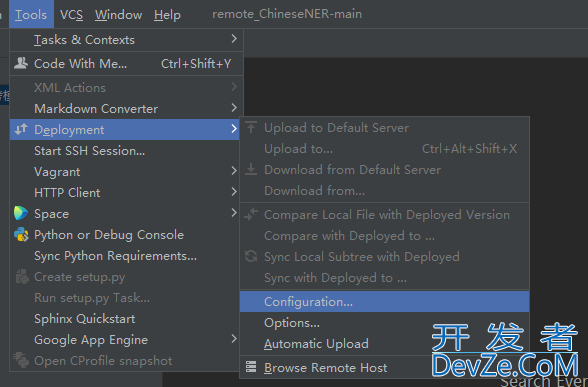
(2)首先对Connection中的内容进行设置,这里配置的是服务器信息。
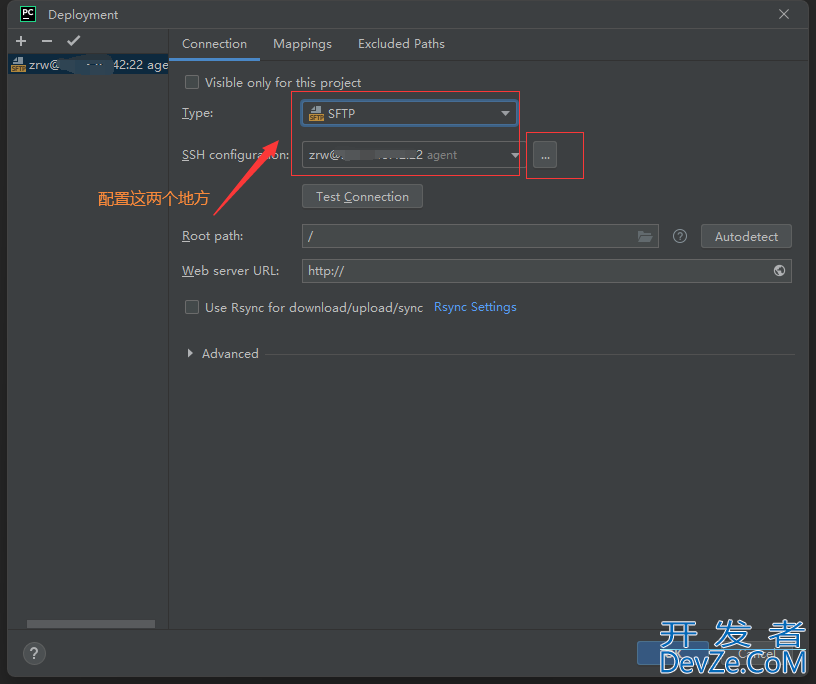
点击...按钮,进入界面输入你服务器的用户名(Username)以及服务器地址(Host)。
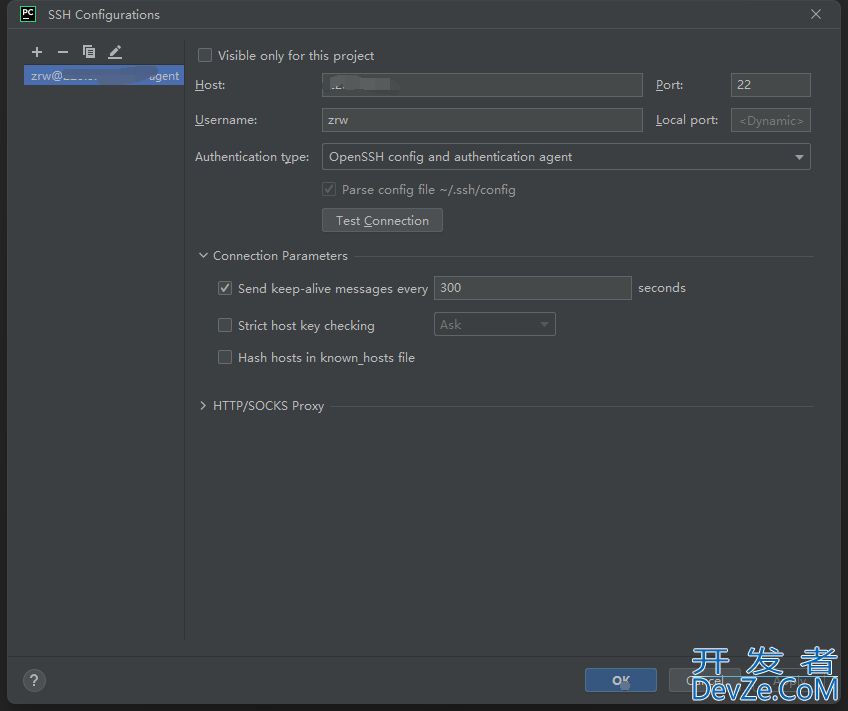
可以简单测试一下是否连通了。
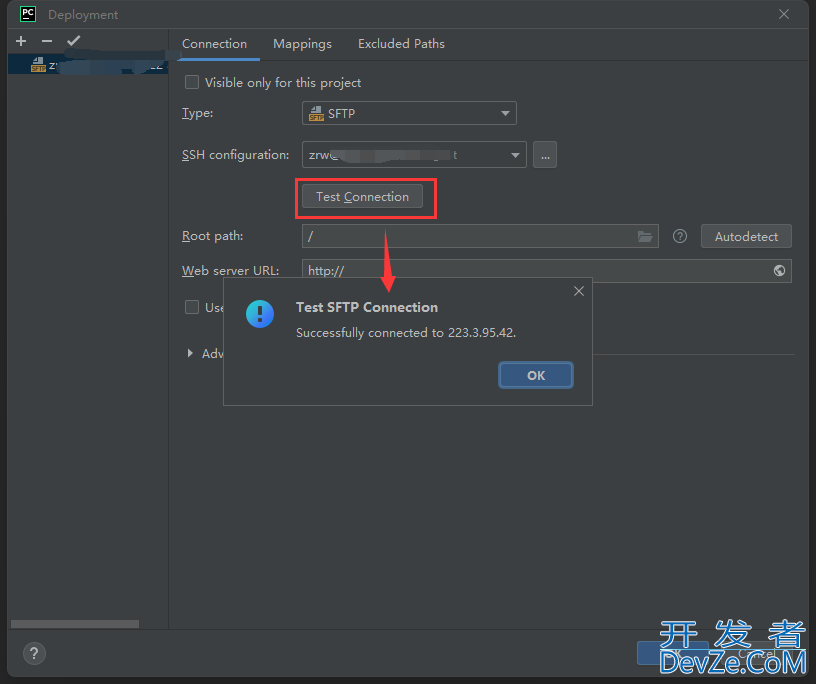
(3)其次,对Mappings中的内容进行设置,这里配置的是本地调试位置和远程项目位置。

3.选择解释器
(1)点击FitZdwBeqRVle->Settings,为项目配置远程解释器。
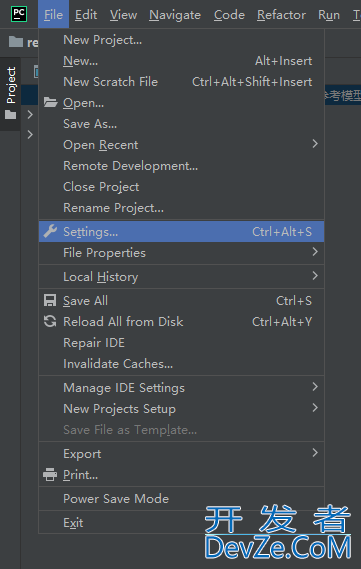
(2)python选择Add Interpreter->On SSH,进入添加界面。
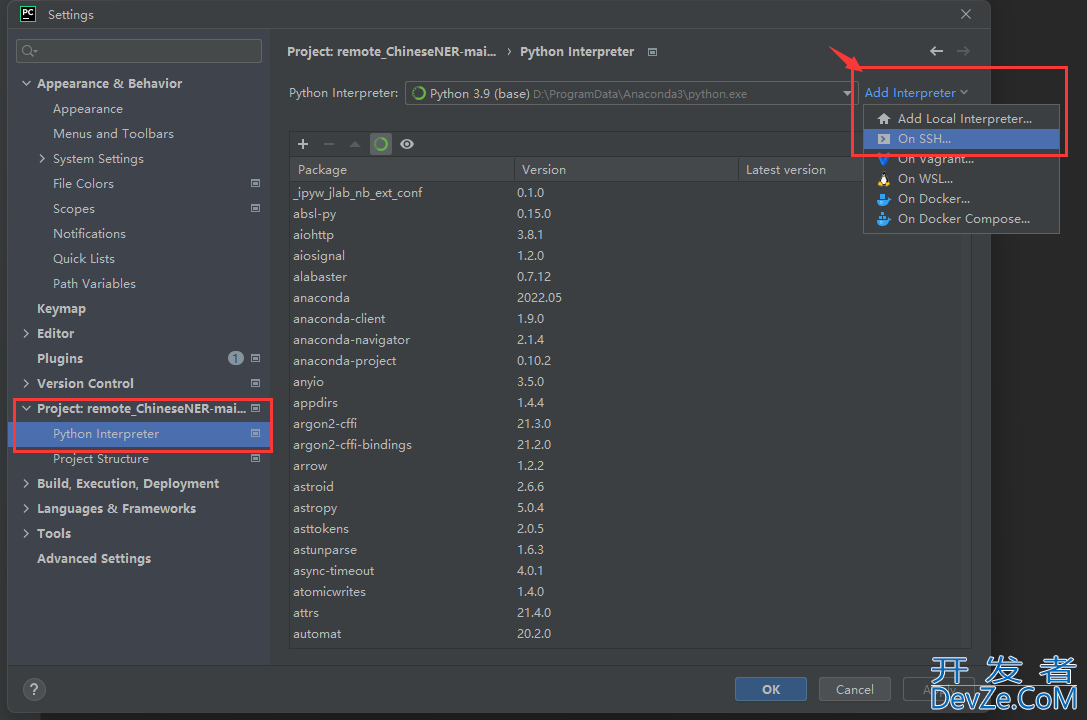
(3)找到刚刚配置好的,添加即可,点击Next。
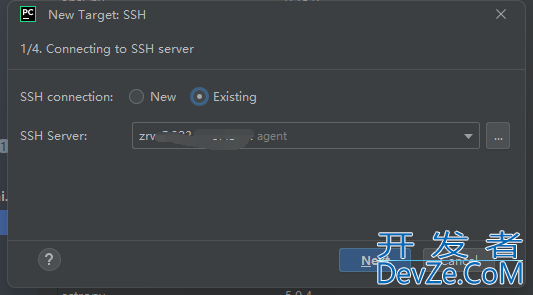
链接过程… …, 点击Next。
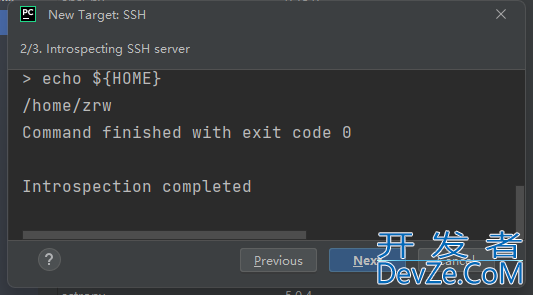
(4)正式添加服务器的远程解释器!
注意一:添加的解释器路径,一定要正确哈,是你想使用的虚拟环境的路径下的python.exe程序。

注意二:添加同步文件夹位置,必须通过点击这个文件夹一样的符号添加才可以,手动输入在Sync folders的路径是没有用的。没有问题点击OK即可。
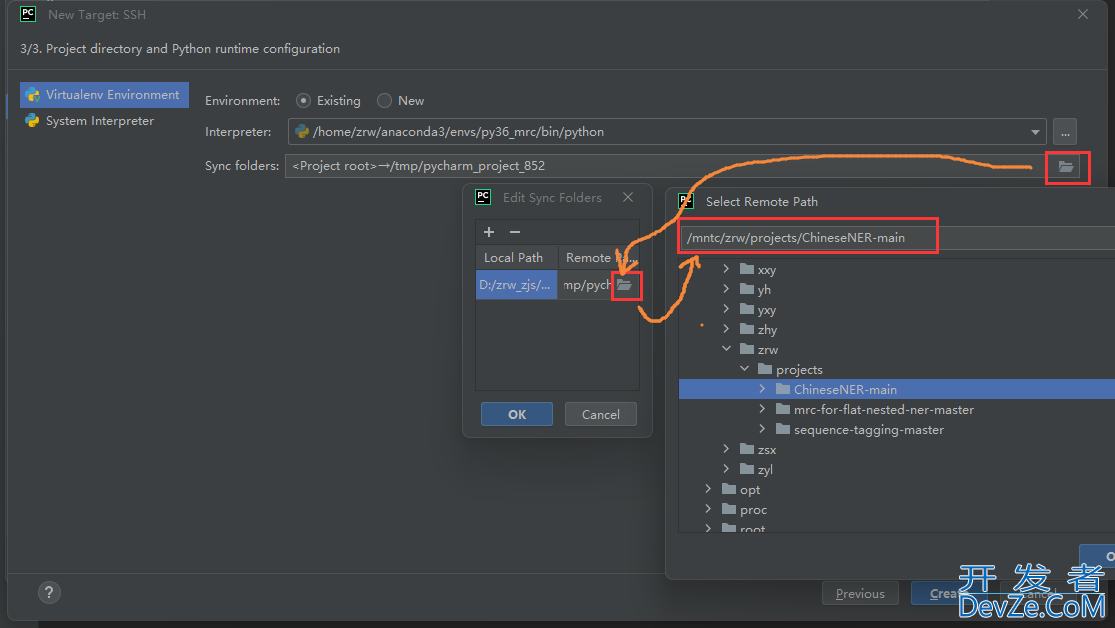
4.令文件实时同步
为保证在调试过程中,我们对文件进行了修改后服务器也能随之改变内容。因此,我们在这里设置文件是实时同步修改的。即在本地的pycharm修改后,服务器是同步修改的,反之亦开发者_C学习然。
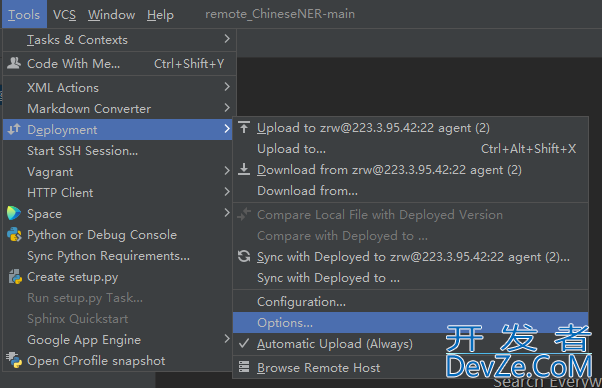
选择Always即可。
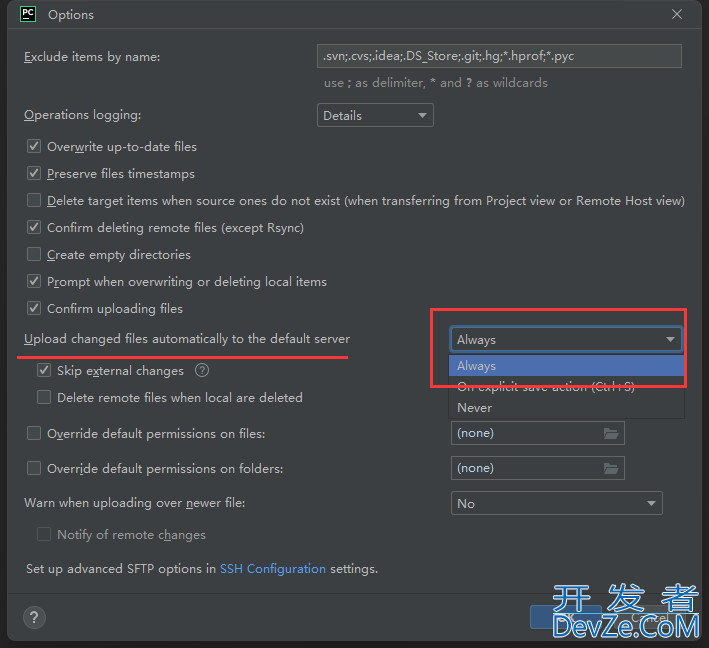
5.确认是否同步成功
可以看到,进入这个目录后,是绿色的条条,说明是同步成功啦。
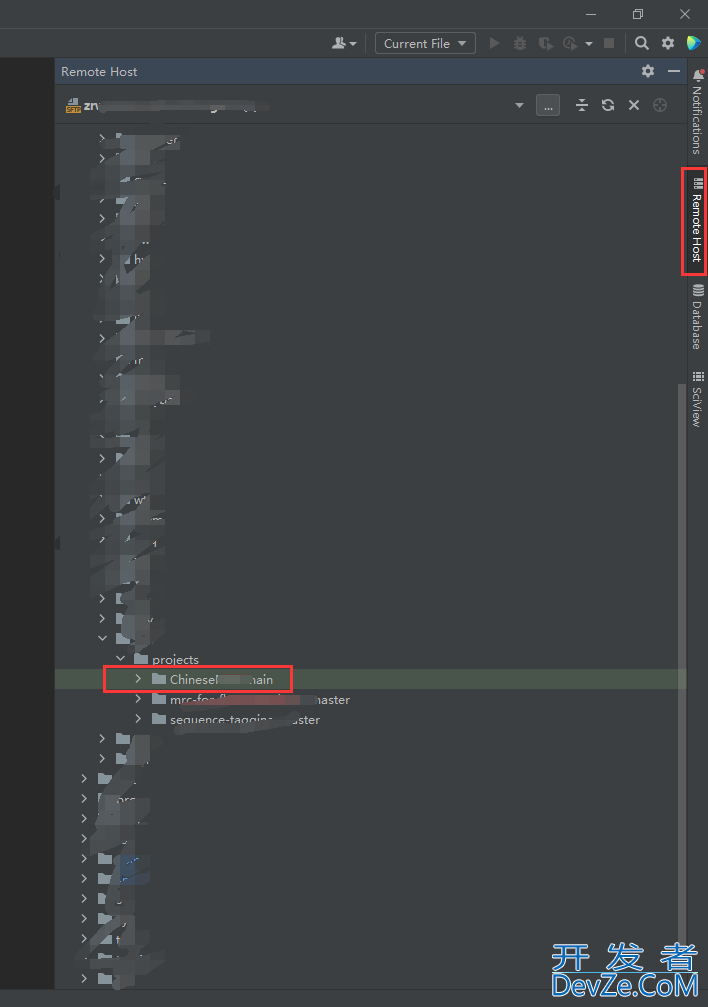
6. 把服务器的内容下载到本地
选中同步的项目,点击鼠标右键Download from here。
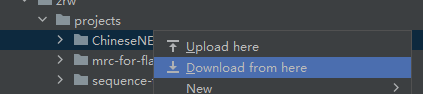
到此这篇关于利用pycharm调试ssh远程程序并实时同步文件的操作方法的文章就介绍到这了,更多相关pycharm调试ssh远程程序内容请搜索我http://www.devze.com们以前的文章或继续浏览下面的相关文章希望大家以后多多支持我们!





 加载中,请稍侯......
加载中,请稍侯......
精彩评论